チュートリアル: データ ソースの保護を構成する (プレビュー)
このチュートリアルでは、Azure ビジネス継続性センター (プレビュー) を使用して、現在どのソリューションでも保護されていないデータ ソースの保護を構成する方法について説明します。
データ保護の重要な原則は、あらゆる状況下でデータまたはアプリケーションを保護して使用可能にすることです。
前提条件
このチュートリアルを始める前に:
- ABC センターでそれらを表示するために必要なリソース アクセス許可があることを確認します。
データとアプリケーションを保護する
データをバックアップする頻度とバックアップを保存する場所を判断するには、ダウンタイムのコスト、任意の期間内でのデータとアプリケーションへのアクセスの損失による影響と、失われたデータの置換や再作成のコストを考慮します。 バックアップの頻度と可用性の決定を判断するには、頻度の指標となる目標復旧時間 (RTO) と目標復旧時点 (RPO) をデータ ソースとアプリケーションごとに決定します。
- 目標復旧時点 (RPO): 組織にとって失ってもかまわないデータの量。 これは、データ損失を防ぐためのバックアップの頻度を決定するのに役立ちます。
- 目標復旧時間 (RTO): ビジネスにとってデータやアプリケーションにアクセスできなくても問題がない最大時間 (つまり、オフラインの状態、またはデータやアプリケーションをどのくらい迅速に復旧する必要があるか)。 これは、復旧戦略の策定に役立ちます。
RTO と RPO は、ビジネスや個人のアプリケーション データに応じて異なる場合があります。 ほとんどのミッション クリティカルなアプリケーションでは、ダウンタイムによる影響が 1 分あたり何百万にも上ることがあるため、非常に詳細な RTO と RPO が必要となります。
データソースは、Azure リソースまたは Azure リソースでホストされている項目です (例: Azure VM の SQL データベース、Azure 仮想マシンの SAP Hana データベースなど)。 重要なビジネス アプリケーションに属するデータソースは、悪意のある攻撃や運用の中断が発生した場合に、プライマリ リージョンとセカンダリ リージョンの両方で復旧可能である必要があります。
- プライマリ リージョン: データソースがホストされているリージョン。
- セカンダリ リージョン: プライマリ リージョンにアクセスできない場合にデータソースを復旧できる、ペアになっているリージョンまたはターゲット リージョン。
はじめに
Azure ビジネス継続性センターを使用すると、保護を構成できるだけではなく、さまざまなビューやオプション ([概要]、[保護可能なリソース]、[保護された項目] やその他のオプション) からのデータソースのバックアップやレプリケーションを有効にすることができます。 保護を構成するための次のオプションから選択できます。
複数のデータソース: 複数のデータソースの保護を構成するには、左側または上部のペインのメニューで使用可能な [保護の構成] オプション ([概要]、[保護可能なリソース]、[保護された項目] など) を使用できます。

単一のデータソース: 単一のデータソースの保護を構成するには、[保護可能なリソース] ビューの個々のリソースのメニューを使用します。
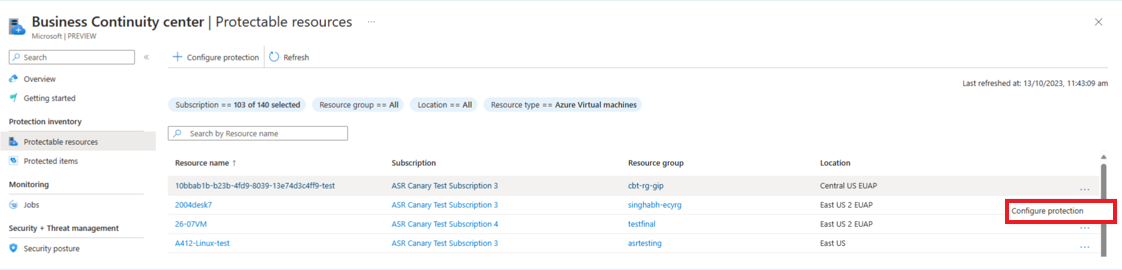
保護の構成
このチュートリアルでは、「概要」セクションに示されているオプション 1 を使用して、Azure Virtual Machines の保護の構成を開始します。
[概要]、[保護可能なリソース]、[保護された項目] などのビューのいずれかに移動して、ビューの上部にある使用可能なメニューから [保護の構成] を選択します。

[保護の構成] ペインで、[リソースの管理元] を選択し、保護を構成する対象となる [データソースの種類] を選択したら、保護の構成元となるソリューション (このプレビューでは、Azure Backup と Azure Site Recovery に限ります) を選びます。

Note
Azure Backup または Azure Site Recovery でこのフローを進めるための Recovery Services コンテナーが作成されていることを確認します。 コンテナーは、ABC センターの [コンテナー] ビューから作成できます。

- [構成] を選択すると、ソリューション固有の構成ページに移動します。 たとえば、Azure Backup を選ぶと、[バックアップ] で [バックアップの構成] ページが開きます。 Azure Site Recovery を選ぶと、[レプリケーションの有効化] ページが開きます。

次のステップ
- ABC センターから保護された項目をレビューします。
- 保護の構成の進行を監視します。